Cara mengustomisasi aplikasi pada Samsung Galaxy Watch Active2
Bayangkan betapa menyenangkannya jika jam Anda secara otomatis melacak tujuh aktivitas populer: berjalan, berlari, bersepeda, mendayung, pelatih elips, olahraga dinamis, dan berenang. Dapatkan inspirasi dan menjadi lebih sehat, dan bahkan tingkatkan level waktu santai Anda. Yang Anda butuhkan adalah Galaxy Watch Active2 dan lihat cara mengelola aplikasi jam untuk sepenuhnya mendukung Anda.
Menginstal aplikasi
Cara menginstal aplikasi menggunakan aplikasi Galaxy Store
Langkah 1. Buka aplikasi Galaxy Store.
Langkah 2. Ketuk tab Jam.
Langkah 3. Cari aplikasi yang Anda inginkan, lalu ketuk Instal.
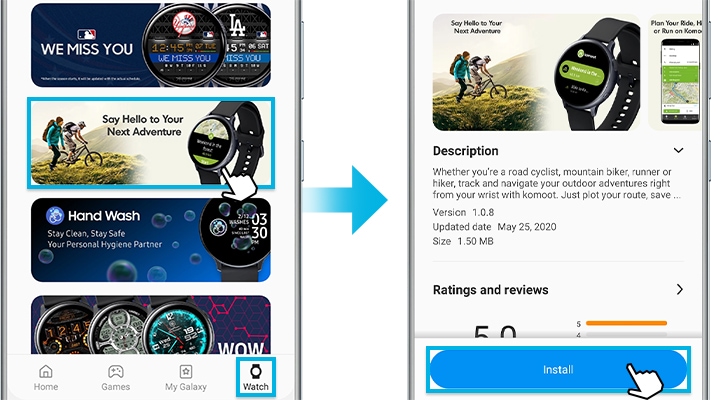
Cara menginstal aplikasi jam menggunakan Galaxy Wearable atau Samsung Galaxy Watch (iOS)
Langkah 1. Buka aplikasi, dan ketuk tab Temukan.
Langkah 2. Ketuk Lihat lainnya di bawah aplikasi jam yang ditampilkan untuk menelusuri semua opsi.
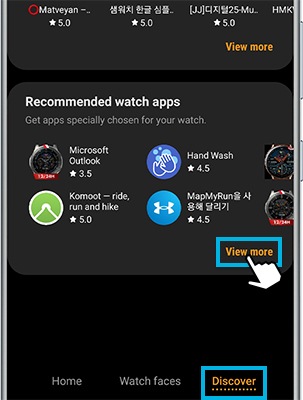
Langkah 3. Cari aplikasi, ketuk aplikasi tersebut, lalu ketuk Instal.
Saat Anda menggunakan sebuah aplikasi, terkadang butuh upaya ekstra untuk membukanya di jam Anda. Salah satu cara melakukannya adalah cukup mengubah urutan aplikasi di layar Aplikasi Jam.
Harap ikuti langkah di bawah ini untuk menyusun ulang urutan aplikasi.
Langkah 1. Luncurkan aplikasi Galaxy Wearable.
Langkah 2. Usap dan ketuk Aplikasi > Susun ulang.
Langkah 3. Ketuk dan tahan aplikasi, dan seret ke posisi yang diinginkan.
Langkah 4. Setelah selesai, ketuk SIMPAN.
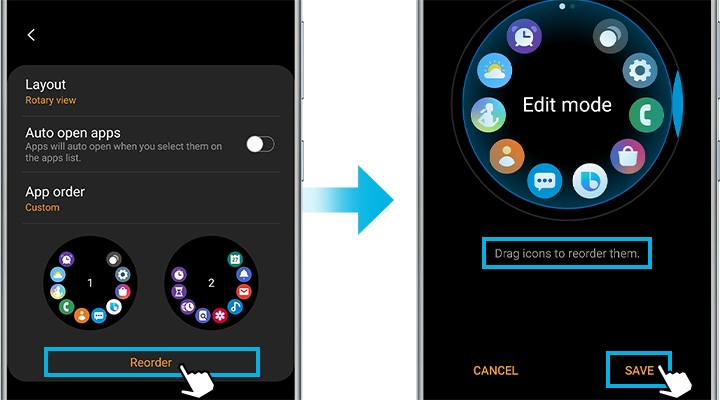
Anda dapat menampilkan aplikasi yang baru digunakan sebagai aplikasi pertama.
Langkah 1. Ketuk Urutan aplikasi.
Langkah 2. Ketuk Paling baru dulu.
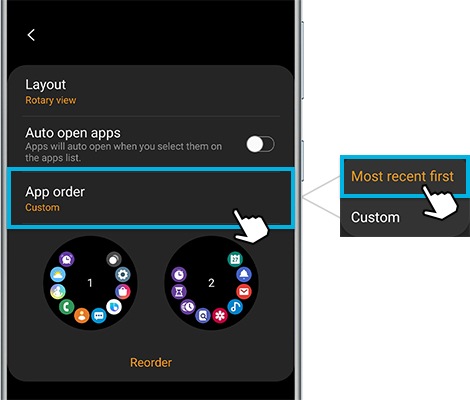
Catatan : Fitur paling baru dulu tidak memungkinkan Anda untuk mengustomisasi urutan aplikasi pada saat yang bersamaan.
Jika Anda tidak lagi menggunakan aplikasi tertentu, menghapusnya dari Galaxy Watch dapat menghemat ruang lebih banyak.
Langkah 1. Buka aplikasi Galaxy Wearable, lalu ketuk tab Beranda.
Langkah 2. Ketuk Aplikasi > Kelola aplikasi.
Langkah 3. Ketuk ikon Hapus (tempat sampah) terlebih dahulu, pilih aplikasi yang ingin Anda hapus dari Galaxy Watch Active2, lalu ketuk Hapus instalasi.
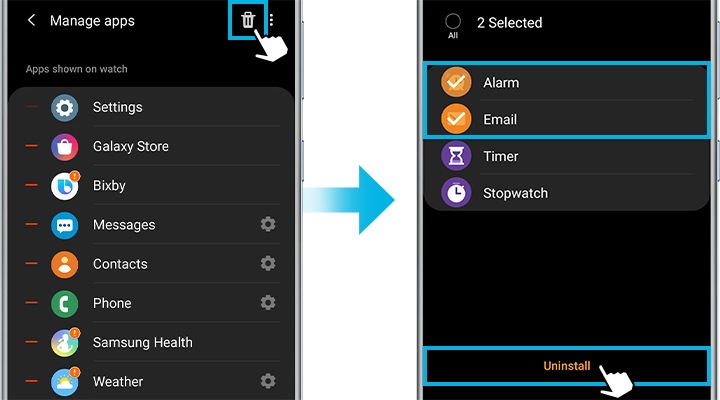
Untuk menghapus aplikasi secara langsung dari jam
Langkah 1. Buka layar Aplikasi Jam tempat aplikasi yang ingin Anda hapus instalasinya.
Langkah 2. Ketuk ikon Hapus pada aplikasi.
Langkah 3. Ketuk Tanda centang untuk menghapus aplikasi.
Beberapa aplikasi preloaded yang tidak Anda gunakan pada smart watch tidak dapat dihapus atau dinonaktifkan. Akan tetapi, Anda dapat menyembunyikannya agar tidak lagi mengganggu Anda.
Langkah 1. Luncurkan aplikasi Galaxy Wearable, lalu ketuk tab Beranda.
Langkah 2. Ketuk Aplikasi > Kelola aplikasi.
Langkah 3. Ketuk Sembunyikan di sebelah aplikasi yang ingin Anda sembunyikan.
Langkah 4. Ketuk Simpan setelah selesai.
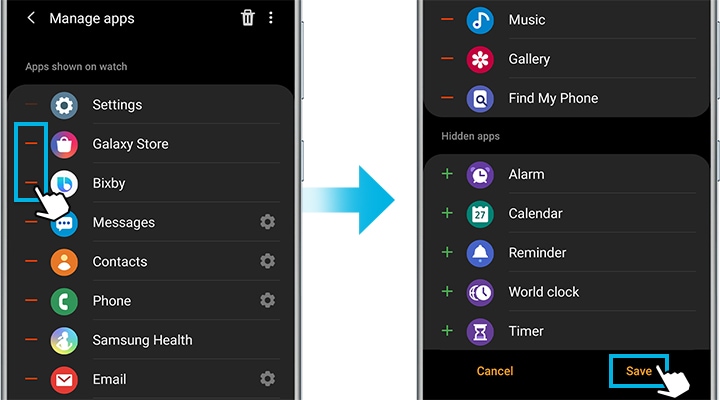
Anda juga dapat menampilkan kembali aplikasi yang telah disembunyikan kapan pun Anda mau. Ketuk Tambahkan di sebelah aplikasi yang ingin Anda tampilkan kembali di bawah Aplikasi tersembunyi, lalu ketuk Simpan lagi. Sekarang, aplikasi akan muncul di layar Aplikasi Galaxy Watch Active2 lagi.
Catatan : Screenshot dan menu perangkat mungkin berbeda tergantung model perangkat dan versi perangkat lunak.
Terima kasih atas tanggapan Anda
Mohon jawab semua pertanyaan.
RC01_Static Content



